来源:小编 更新:2025-08-15 22:32:30
用手机看
你有没有想过,你的安卓手机里那些看似简单的触屏操作,其实背后有着一套复杂的调试系统在默默工作呢?没错,今天就要来给你揭秘这个神秘的安卓系统触屏调试,让你对手机的操作更加得心应手!
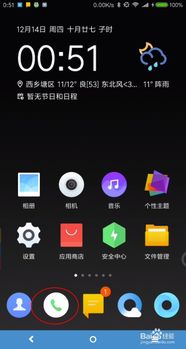
首先,得先了解一下什么是触屏调试。简单来说,它就是一套让开发者或者对手机系统有兴趣的你,能够深入探究手机触屏操作原理的工具。通过这个工具,你可以模拟各种触摸事件,比如点击、滑动、长按等,从而更好地理解手机是如何响应这些操作的。
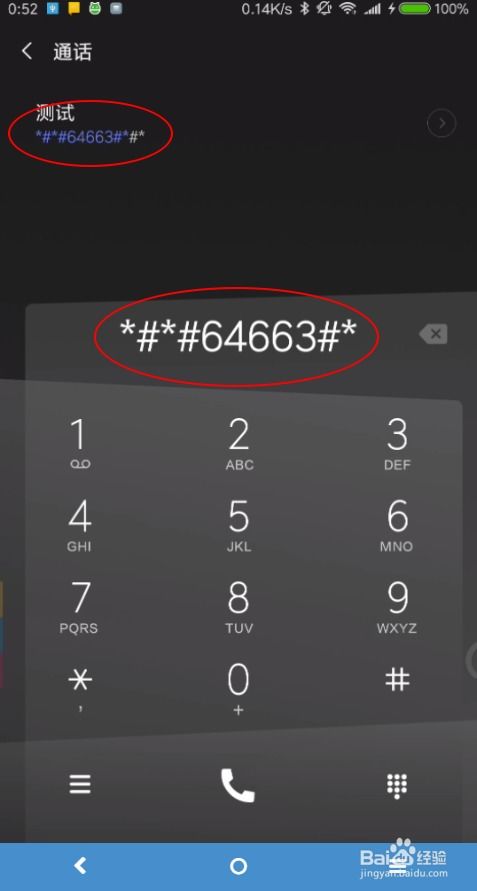
那么,如何开启这个神秘的触屏调试之旅呢?首先,你得有一台安卓手机。接下来,按照以下步骤操作:
1. 打开手机的“设置”菜单。
2. 滑动到底部,找到“关于手机”或者“系统”选项。
3. 在这个页面中,连续点击“版本号”或者“系统版本”几遍,直到出现提示“您已处于开发者模式”。
4. 返回上一级,找到“开发者选项”。
5. 在开发者选项中,找到“USB调试”并开启它。
完成以上步骤后,你的手机就已经开启了触屏调试功能。接下来,你需要一根USB线,将手机连接到电脑上,并安装相应的调试工具,比如ADB(Android Debug Bridge)。
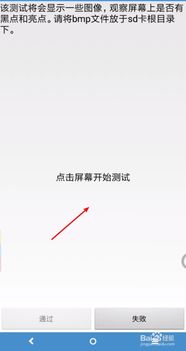
现在,你已经拥有了开启触屏调试的钥匙,接下来就是探索它的奥秘了。以下是一些实用的调试技巧:
1. 模拟触摸事件:使用ADB命令行工具,你可以模拟各种触摸事件,比如点击、滑动、长按等。例如,以下命令会在屏幕上模拟一个点击事件:
```
adb shell input tap 100 200
```
这里的100和200分别代表屏幕上的X和Y坐标。
2. 查看触摸事件:使用ADB命令行工具,你还可以查看手机上发生的触摸事件。例如,以下命令会输出当前屏幕上的触摸事件:
```
adb shell dumpsys input
```
3. 修改系统设置:通过触屏调试,你还可以修改一些系统设置,比如屏幕亮度、音量等。例如,以下命令会将屏幕亮度设置为50%:
```
adb shell content insert --uri content://settings/system --bind name:s:user_rotation --bind value:i:1
```
在使用触屏调试的过程中,需要注意以下几点:
1. 谨慎操作:修改系统设置可能会对手机造成不可逆的影响,请谨慎操作。
2. 安全使用:在连接手机到电脑时,请确保电脑上安装了安全可靠的调试工具,避免病毒感染。
3. 备份数据:在进行任何操作之前,请确保备份手机中的重要数据。
通过以上内容,相信你已经对安卓系统触屏调试有了更深入的了解。现在,你可以在手机上尽情探索这个神秘的领域,让你的手机操作更加得心应手。不过,别忘了在探索的过程中,保持谨慎,保护好你的手机哦!